最新ps教学课件辅助工具的使用
- 格式:ppt
- 大小:3.84 MB
- 文档页数:7
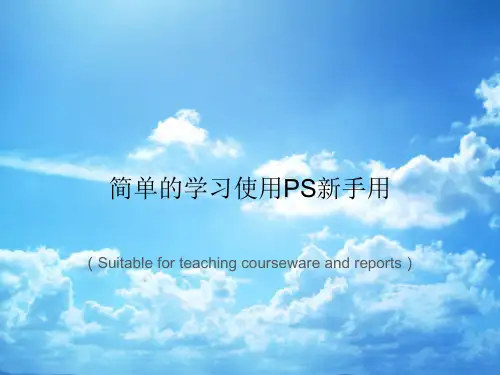

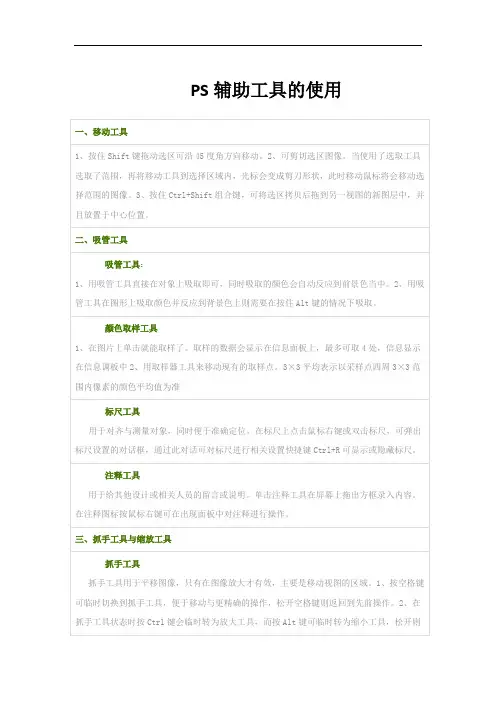

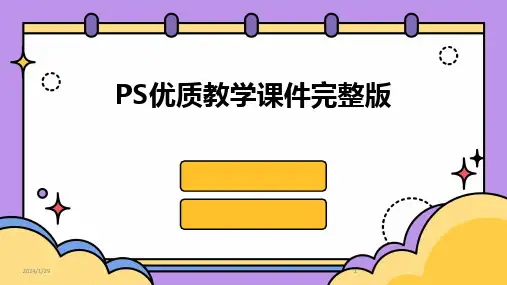
PS优质教学课件完整版•教学内容与目标•界面与工具介绍•图像调整与处理技巧目•图层操作与合成技术•文字设计与排版艺术录•蒙版、通道与选区应用•自动化操作与批处理•综合案例实战演练目•课程总结与展望录01教学内容与目标03常用文件格式与支持介绍Photoshop 支持的图像格式,如PSD 、JPG 、PNG 等,以及不同格式的特点和适用场景。
01Photoshop 的历史与发展介绍Photoshop 的起源、发展历程以及在不同领域的应用。
02软件界面与功能详细讲解Photoshop 的软件界面,包括菜单栏、工具栏、选项栏、面板等,以及各功能的使用方法。
Photoshop 软件简介教学目标与要求知识与技能目标要求学生掌握Photoshop的基本操作,包括图层、选区、滤镜等核心功能,能够独立完成图像编辑、修饰和合成等任务。
过程与方法目标通过案例分析、实践操作等方式,培养学生分析问题、解决问题的能力,提高学生的实践能力和创新意识。
情感态度与价值观目标培养学生对图像处理的兴趣和热情,提高学生的审美能力和艺术素养,树立正确的图像处理和传播观念。
基础知识核心技能进阶技能实践应用知识点与技能点梳理掌握Photoshop的基本概念、软件界面与功能等基础知识。
学习掌握高级功能如蒙版、通道、混合模式等,提升图像处理和合成的能力。
熟练掌握图层、选区、滤镜等核心功能,能够运用各种工具进行图像编辑、修饰和合成等操作。
通过案例分析、实践操作等方式,将所学知识应用到实际项目中,提高学生的实践能力和综合素质。
02界面与工具介绍图像窗口显示当前正在编辑的图像,可进行缩放、旋转等操作。
包含图层、通道、路径、历史记录等面板,用于管理和编辑图像的不同方面。
选项栏显示当前所选工具的选项设置,可调整工具参数。
菜单栏包含文件、编辑、图像、图层、选择、滤镜等菜单,用于执行各种命令。
工具栏提供各种绘图和编辑工具,如画笔、橡皮擦、选框工具等。
界面布局及功能区域划分橡皮擦工具用于擦除图像中的像素,可调整擦除的大小和硬度。
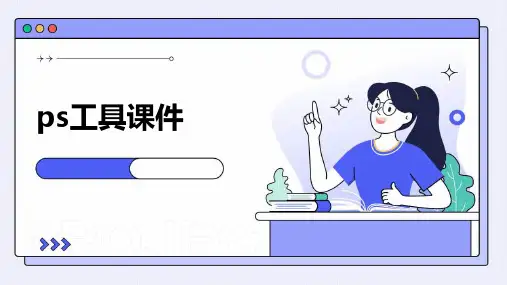



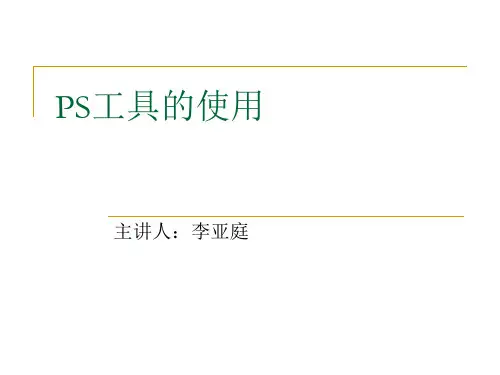
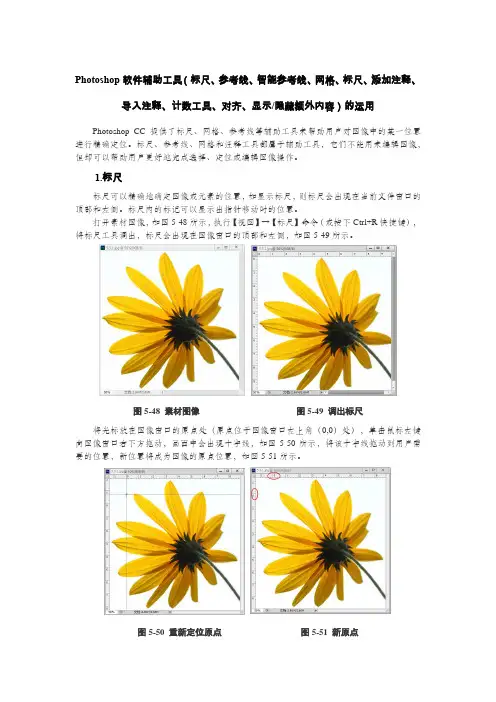
Photoshop软件辅助工具(标尺、参考线、智能参考线、网格、标尺、添加注释、导入注释、计数工具、对齐、显示/隐藏额外内容)的运用Photoshop CC提供了标尺、网格、参考线等辅助工具来帮助用户对图像中的某一位置进行精确定位。
标尺、参考线、网格和注释工具都属于辅助工具,它们不能用来编辑图像,但却可以帮助用户更好地完成选择、定位或编辑图像操作。
1.标尺标尺可以精确地确定图像或元素的位置,如显示标尺,则标尺会出现在当前文件窗口的顶部和左侧。
标尺内的标记可以显示出指针移动时的位置。
打开素材图像,如图5-48所示,执行【视图】→【标尺】命令(或按下Ctrl+R快捷键),将标尺工具调出,标尺会出现在图像窗口的顶部和左侧,如图5-49所示。
图5-48 素材图像图5-49 调出标尺将光标放在图像窗口的原点处(原点位于图像窗口左上角(0,0)处),单击鼠标左键向图像窗口右下方拖动,画面中会出现十字线,如图5-50所示,将该十字线拖动到用户需要的位置,新位置将成为图像的原点位置,如图5-51所示。
图5-50 重新定位原点图5-51 新原点用户如果想将原点恢复到系统默认的位置,可以在窗口的左上角双击,如图5-52所示。
如果要修改标尺的测量单位,可以双击标尺,在打开的“首选项”对话框中设定标尺的新单位,如图5-53所示。
图5-52 恢复默认原点图5-53 修改标尺单位(提示:①可以使用【Ctrl+R】快捷键显示或隐藏标尺;①在定位原点的过程中,按住Shift键可以使标尺原点与标尺刻度记号对齐;①标尺的原点也是网格的原点,因此,调整标尺的原点也就同时调整了网格的原点。
)2参考线在图像上绘制参考线可以精确定位图像上的某一位置,也可以进行对齐操作。
绘制的参考线只会浮动在图像上,不会被打印出来。
创建参考线的方法有二种。
◎执行【视图】→【新建参考线】命令打开的“新建参考线”对话框,如图5-54所示,在该对话框中选择参考线方向,输入参考线的位置,然后单击“确定”按钮,如图5-55所示。
Photoshop基础教程课时:45分钟教学目标:1. 了解Photoshop的基本界面和工具栏。
2. 学会使用基本工具进行图像编辑。
3. 掌握图像的基本操作,如裁剪、复制、粘贴等。
教学准备:1. 安装好Photoshop软件的计算机。
2. 投影仪或白板。
教学内容:一、导入(5分钟)1. 向学生简单介绍Photoshop软件的背景和应用领域。
2. 展示一些Photoshop制作的精彩作品,激发学生的学习兴趣。
二、基本界面和工具栏(10分钟)1. 打开Photoshop软件,向学生介绍工作界面,包括菜单栏、工具箱、选项栏、面板等。
2. 讲解工具箱中的基本工具,如移动工具、裁剪工具、选择工具、画笔工具等。
三、图像的基本操作(10分钟)1. 打开一个示例图像,向学生展示图像的基本操作。
2. 裁剪图像:使用裁剪工具选取需要保留的部分,按Enter键确认。
3. 复制和粘贴图像:使用快捷键Ctrl+C复制选区,Ctrl+V粘贴到指定位置。
4. 缩放图像:使用缩放工具或快捷键Ctrl+鼠标滚轮调整图像大小。
四、选取工具(10分钟)1. 向学生介绍选取工具,包括矩形选框工具、套索工具、魔术棒工具等。
2. 演示如何使用选取工具选取特定区域,并进行编辑。
五、练习(10分钟)1. 让学生自己尝试使用Photoshop进行简单的图像编辑,如裁剪、复制、粘贴、选取等。
2. 引导学生思考如何利用选取工具进行更精确的编辑。
教学评价:1. 观察学生在练习中的表现,评估他们对于Photoshop基本工具和操作的掌握程度。
2. 收集学生的练习作品,评估他们的实际操作能力。
1. 教师可根据实际情况调整教学内容和时间安排。
2. 在教学过程中,鼓励学生提问和参与讨论,提高他们的学习兴趣和动力。
Photoshop进阶教程课时:45分钟教学目标:1. 学会使用Photoshop调整图像色彩和亮度。
2. 掌握图层的基本概念和操作。
3. 学会使用Photoshop进行简单的图像合成。